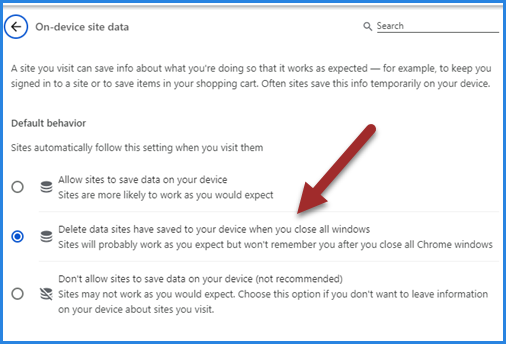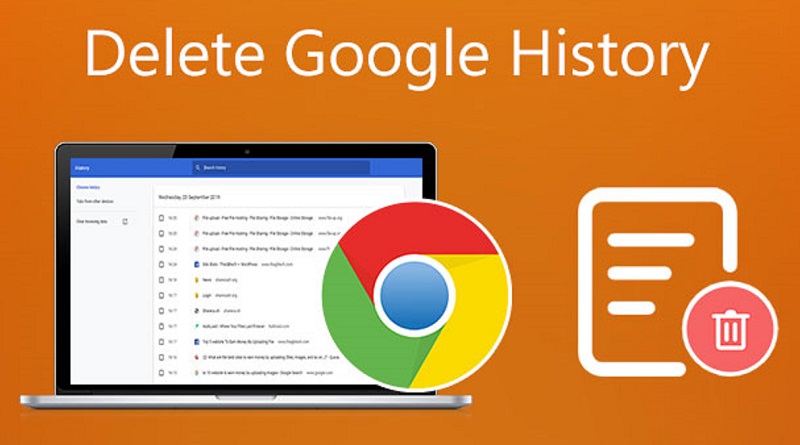چگونه سابقه جستجوها را مرورگر کروم پاک کنیم؟
به طور پیش فرض، مرورگر وب شما کوکیها و سایر اطلاعات مربوط به سایتهایی که بازدید کردهاید را ذخیره میکند. پاک کردن کش (Cache) مرورگر شما اغلب ساده ترین راه برای رفع مشکلات اتصال با پایگاه دادههای کتابخانه است.
برای پاک کردن کش خود در گوگل کروم
- روی منو (سه نقطه) در سمت راست بالا کلیک کنید.
- تاریخچه را انتخاب کنید
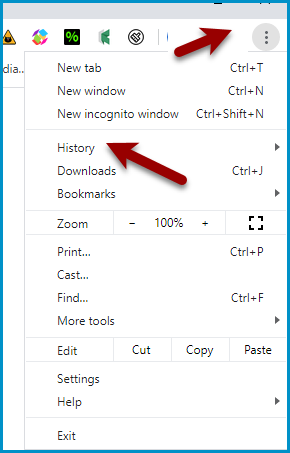
- ” پاک کردن دادههای مرور ” را انتخاب کنید.
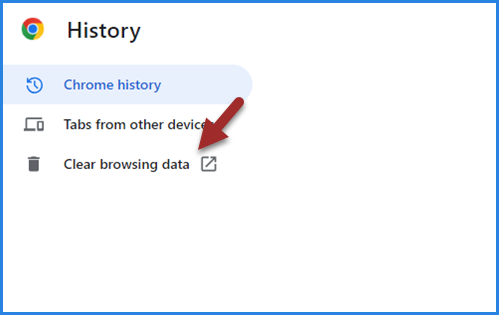
- مؤثرترین تنظیم، پاک کردن تمام سابقه مرور برای همه زمانها و پاک کردن سابقه مرور، سابقه دانلود، تصاویر و فایلهای ذخیرهشده و کوکیها است.
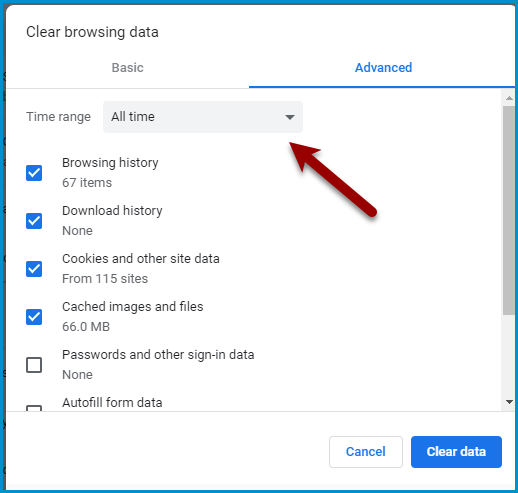
- مرورگر خود را ببندید و دوباره راهاندازی کنید تا تغییرات را مشاهده کنید.
Chrome را طوری تنظیم کنید که بهطور خودکار برخی موارد را از حافظه پنهان، هنگام بسته شدن پاک کند
این تنظیم میتواند با مرتب کردن هر بار خروج از Chrome، از خطاهای حافظه پنهان جلوگیری کند. اگر وارد حساب Google Chrome خود بمانید ممکن است کار نکند.
- روی منو در سمت راست بالا کلیک کنید .
- تنظیمات را انتخاب کنید
- حریم خصوصی و امنیت را در منوی سمت چپ قرار دهید .
- در بخش حریم خصوصی و امنیت، دکمه تنظیمات سایت را انتخاب کنید .
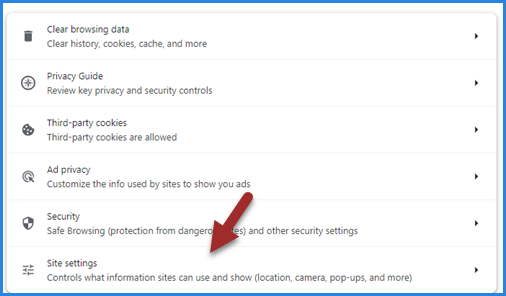
- در قسمت تنظیمات سایت، بخش محتوا را پیدا کنید و تنظیمات محتوای اضافی را انتخاب کنید
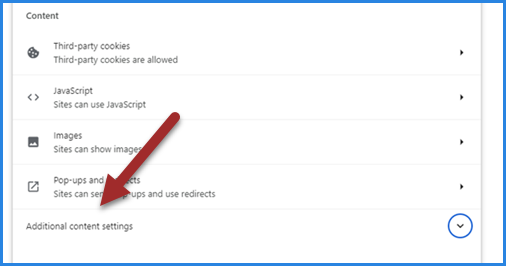
- گزینه On-Device Site Data را پیدا کنید
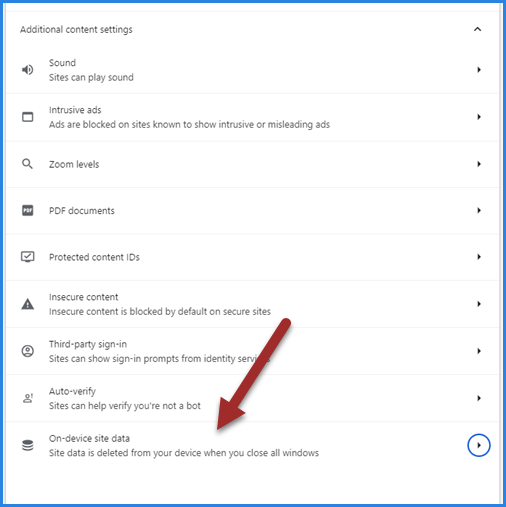
- وقتی همه پنجرهها را میبندید، گزینه حذف دادههایی که سایتهای ذخیره شده در دستگاه شما ذخیره شدهاند را انتخاب کنید